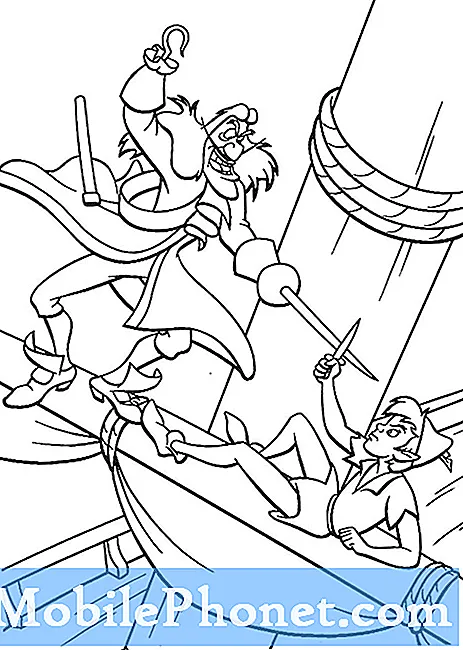Изненадни пад позива знак је да ваш паметни телефон има неких системских проблема који су посебно повезани са мрежним грешкама. Ово питање је утицало на готово све варијанте паметних телефона и појавило се међу широко распрострањеном забринутошћу крајњих корисника. Ни Самсунг-ов врхунски паметни телефон није изузет. Чињеница је да су многи корисници ескалирали извештаје о проблемима током телефонских позива који непрестано падају на њихов Галаки С10 Плус.
Ако сте један од оних корисника Самсунг Галаки С10 плус који су погођени проблемом, изнео сам нека предложена решења која би вам могла помоћи да решите проблем на свом крају. Прочитајте и испробајте сваки поступак да бисте проверили који од њих решава ваш проблем са Галаки С10 Плус у одзивним позивима. Пре извођења корака, уверите се да ваш телефон има стабилан пријем сигнала. У супротном, претходно ћете морати да се позабавите без сигнала или грешке у сервису. Ако нема проблема са мрежним пријемом, можете да наставите и започнете решавање проблема са уређајем.
Пре свега, ако имате других проблема са уређајем, покушајте да прегледате нашу страницу за решавање проблема, јер смо већ решили неколико проблема са овим уређајем. Шансе су да смо већ објавили пост који се бави сличним проблемима. Покушајте да пронађете проблеме који имају сличне симптоме са оним што тренутно имате и слободно користите решења која смо предложили. Ако не функционишу за вас или ако вам је и даље потребна наша помоћ, попуните наш упитник и притисните „Пошаљи“ да бисте нас контактирали.
Прво решење: Присилно затворите апликацију Телефон на свом Галаки С10 Плус.
Апликације које раде у позадини су можда оштећене и на крају су изазвале сукобе у систему позива телефона или апликацији Телефон. Ако сте недавно отворили апликацију Телефон, али је још увек нисте затворили, присилно затварање може решити проблем. Ево како:
- На екрану додирните Софтверски тастер недавне апликације (онај са три вертикалне линије у дну екрана).
- Превуците налево или надесно на Екран за преглед недавних апликација онда потражите Апликација за телефон.
- Превуците нагоре на прегледу апликације Телефон да бисте је затворили. Такође можете одабрати Затворите све апликације да присилно затворите све апликације.
Можете и да затворите телефонску апликацију помоћу Информације о апликацији мени преко подешавања. Ево корака:
- Приступ Подешавања од Главни мени.
- Изаберите Апликације.
- Додирните на Икона за додатна подешавања (у горњем десном углу екрана, са иконом са три тачке).
- Изаберите Прикажи системске апликације.
- Потражите, а затим изаберите Апликација за телефон.
- Затим изаберите Присилно зауставити.
Следите исте кораке да бисте присилно затворили било коју другу апликацију која је активна у позадини. То ће их спречити да не изазивају сукобе у апликацији Телефон.
ТАКОЂЕ ПРОЧИТАЈТЕ: Зедге се непрестано зауставља на Самсунг Галаки С10 Плус. Ево решења.
Друго решење: Поново покрените Самсунг Галаки С10 плус.
Ово је уобичајено решење при решавању проблема повезаних са софтвером на уређају. Поновним покретањем телефона освежићете систем и елиминисати мање грешке које су се накупиле док је телефон радио. Извођење овог једноставног трика могло би донијети огроман значајан исход и потпуно искоријенити проблем. Ако већ нисте, ево како да поново покренете Самсунг Галаки С10 Плус:
- Притисните и држите Дугме за укључивање и Дугме за утишавање звука истовремено најмање 10 секунди или док се напајање телефона не укључи.
- Сачекајте још неколико секунди док се не појави екран Маинтенанце Боот Моде.
- Притисните било које дугме за јачину звука да бисте се кретали по опцијама, а затим истакните Нормал Боот.
- притисните Дугме за укључивање да бисте изабрали.
Дозволите телефону да изврши секвенцу покретања и сачекајте да се поступак поновног покретања заврши, а затим извршите пробни позив да бисте проверили да ли ради како је предвиђено.
Треће решење: Обришите партицију системске кеш меморије.
Погрешна кеш меморија такође може утицати на функцију позива вашег телефона. Стога се препоручује редовно чишћење кеш меморије, јер ће обезбедити оптималне перформансе вашег телефона и можда ће помоћи у уклањању грешака и симптома изазваних кеш меморијом. Само следите ове кораке за брисање кеш меморије на вашем Галаки С10 Плус:
- Искључите телефон да бисте започели.
- Притисните и држите Дугме за појачавање звука и Бикби кључ истовремено.
- Затим притисните и држите тастер Дугме за укључивање.
- Отпустите све тастере након што видите Андроид логотип на екрану, а затим сачекајте да се појаве опције менија за опоравак Андроид система.
- Када видите опције менија за опоравак, притисните тастер Дугме за утишавање звука више пута до обришите кеш партицију је истакнуто.
- притисните Дугме за укључивање да бисте изабрали.
- притисните Дугме за утишавање звука више пута до да је истакнуто, а затим притисните тастер Дугме за укључивање да бисте изабрали.
- Сачекајте да систем очисти партицију кеш меморије, а затим означите Сада ресетуј рачунар помоћу Волуме дугме.
- притисните Дугме за укључивање да бисте потврдили поновно покретање система.
Сачекајте да телефон доврши поступак поновног покретања и успостави стабилан сигнал у ћелијску мрежу.
Кеш меморију такође можете очистити директно из апликације Телефон. Помоћи ће у уклањању старих и оштећених кешираних датотека, а такође би могао да помогне у решавању проблема са одустајањем од позива на вашем Галаки С10 Плус. Ево како се то ради:
- Приступ Икона апликација од Кућа екран.
- Изаберите Подешавања.
- Додирните на Апликације.
- Додирните на Икона за додатна подешавања (у горњем десном углу екрана, са иконом са три тачке).
- Изаберите Прикажи системске апликације.
- Пронађи Апликација за телефон.
- Изаберите Складиште.
- Славина Обриши кеш опција.
Након брисања предмеморије, поново покрените уређај и проверите да ли је проблем решен. Ако телефонски позиви и даље падају, испробајте друга применљива решења за уклањање других фактора.
ТАКОЂЕ ПРОЧИТАЈТЕ: Самсунг Галаки С10 Плус приказује грешку „Мессенгер је заустављен“
Четврто решење: Проверите да ли постоје ажурирања софтвера.
Самсунг често нуди ажурирања софтвера која су програмирана да исправе тврдоглаве грешке и софтверске пропусте, укључујући оне који су уништили функције повезане са мрежом. Провера и инсталирање доступних исправки на вашем Самсунг Галаки С10 Плус је, према томе, следеће решење за покушај. Обавештења се обично пружају аутоматски када постоји доступно ажурирање за ваш уређај. Али ако нисте добили ниједну, тада можете ручно да је проверите. Да бисте проверили да ли је доступно ново ажурирање фирмвера за ваш Галаки С10 Плус, само следите ове кораке:
- Приступ Подешавања од Главни мени.
- Изаберите О телефону.
- Додирните на Ажурирање софтвера.
Сачекајте да ваш телефон провери ажурирања софтвера. Ако постоји ново ажурирање, изаберите Преузимање затим следите остатак упутстава на екрану да бисте довршили цео поступак.
Пето решење: Ресетујте мрежне поставке.
Ако је проблем узрокован мањим мрежним грешкама, ресетовање мрежних поставки може вам помоћи да га поправите. Овим поступком ће се избрисати све сачуване информације повезане са мрежом, укључујући ћелијска подешавања на телефону, а затим ће се вратити подразумеване мрежне вредности и опције. Мрежне грешке и грешке које су могле проузроковати проблем прекида позива на вашем Галаки С10 Плус такође се уклањају у процесу. Ево како се то ради:
- Отвори Трака за апликације превлачењем нагоре на празном месту на Почетни екран.
- Изаберите Генерални менаџмент.
- Додирните на Ресетовање.
- Изаберите Ресетујте мрежна подешавања.
- Додирните на Ресетујте поставке.
- Унесите свој ПИН ако се то од вас затражи.
- Изаберите Ресетујте поставке опет.
Сачекајте да се поступак ресетовања заврши. Затим дозволите телефону да стекне стабилан сигнал мобилне мреже пре извођења пробног позива.
ТАКОЂЕ ПРОЧИТАЈТЕ: Како поправити Самсунг Галаки С10 Плус који ради споро
Шесто решење: Вратите се на фабричка подешавања.
Ако је проблем изазвао сложенији системски квар, можда ћете морати да се одлучите за јаче решење. Тада бисте размислили да извршите потпуно ресетовање система или главно ресетовање на вашем Галаки С10 Плус. Враћањем на фабричка подешавања избрисаће се сви сачувани подаци на уређају, укључујући сачуване датотеке, преузимања апликација и друге личне податке. Ако је проблем узрокован неважећим конфигурацијама у подешавањима уређаја, ово ресетовање би могло да га поправи. Обавезно направите резервне копије важних датотека пре него што извршите кораке како бисте их и даље могли вратити. Ако сте спремни, следите ове кораке:
- Приступ Икона апликација од Кућа екран.
- Изаберите Подешавања.
- Изаберите Генерални менаџмент.
- Додирните на Ресетовање.
- Изаберите Ресетовање фабричких података.
- Прочитајте детаље, а затим изаберите Ресетовање да наставите.
- Унесите ПИН код ако се то од вас затражи.
- Славина Избриши све завршити.
Телефон би требало да се аутоматски поново покрене када је ресетовање завршено, а затим учитава подразумеване фабричке поставке. Чим добије стабилан мрежни сигнал, упутите пробни позив да бисте видели да ли је проблем са падајућим позивом нестао. Не заборавите да подесите кључне функције телефона како бисте их могли поново користити. Помоћу чаробњака за покретање можете да подесите телефон као нови.
И даље имате напуштене позиве на вашем Галаки С10 Плус?
Ако горња решења нису решила проблем, обавезно их проследите свом добављачу мрежних услуга / оператеру како би вам могли даље помоћи. Такође можете затражити од њих да провере своју плочу за прекиде и виде да ли постоје неки привремени прекиди који могу да утичу на мобилне услуге у вашем месту.
Још један згодан трик који можете испробати је уклањање и инсталирање СИМ картице. Успева уклањање СИМ картице са Галаки С10 Плус, а затим поновно постављање картице у лежиште за СИМ картицу.
Ако направите овај трик, помоћи ћете у решавању проблема са СИМ картицом из основних узрока. Овим заобилазним решењем се такође баве мањим проблемима који утичу на услуге повезане са СИМ-ом.
На крају, телефон можете да однесете до најближег Самсунг сервисног центра и да га прегледа овлашћени техничар. Ваш уређај је могао добити физичку или течну штету која је уништила неке мрежне компоненте.
Повежите се са нама
Увек смо отворени за ваше проблеме, питања и сугестије, зато нас слободно контактирајте попуњавањем овог обрасца. Ово је бесплатна услуга коју нудимо и за њу вам нећемо наплатити ни липе. Али имајте на уму да свакодневно примамо стотине е-порука и да нам је немогуће одговорити на сваки појединачни. Али будите уверени да читамо сваку поруку коју примимо. За оне којима смо помогли, проширите вест тако што ћете наше поруке делити са пријатељима или једноставно лајкати нашу Фацебоок страницу или нас пратити на Твиттеру. Такође можете посетити наш Иоутубе канал јер сваке недеље објављујемо корисне видео записе.